众所周知,借助于UAC(User Account Control : 用户帐户控制)的帮助,Windows Vista取消了在之前的Windows XP中曾占据重要地位的Power user用户组,默认安装后系统中仅有标准用户与管理员用户两种帐户类型,这样,通过让程序默认运行在标准用户权限下,达到保护系统帐户与设置的目的,提高Windows Vista的安全性。——当然,在需要更高权限实施相应操作时,可通过UAC弹出窗口提升权限。
同样地,对Windows Vista中的命令行窗口来说,其运行的默认权限同样是标准用户,即便当前登录用户具有管理员权限。这往往造成不便,毕竟很多时候我们使用命令行窗口进行系统级操作——Windows Vista提供了丰富的命令来进行系统级设置,使用它们往往比图形界面更简单更有效率——频繁弹出的UAC确认窗口令人厌烦,某些情况下甚至会造成操作失败,因此,直接以管理员权限打开命令行窗口无疑更为方便。当然,我们可以在Windows Vista中禁用UAC,不过,从系统安全的角度考虑,这显然不是一个好的选择。
以管理员身份打开命令行窗口(鼠标操作)这是最常用的方式,如下图所示,在命令行窗口(命令提示符 : Command Prompt)图标上单击鼠标右键,然后在弹出菜单上选择“以管理员身份运行(Run as Administrator)”。
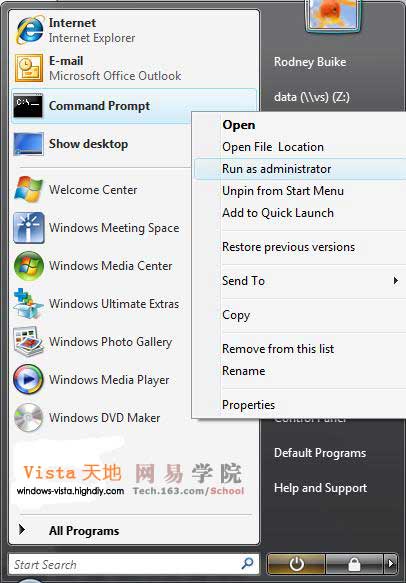
这也是在Windows Vista中以管理员权限运行程序的一般方法,即此方式对其他应用程序同样有效。
以管理员身份打开命令行窗口(键盘操作)对熟练用户而言,可能更愿意使用键盘操作的方式,而不是象上面的方式那样需多次点击、移动鼠标。欲在Windows Vista中以管理员身份运行命令行窗口,也可通过简单的组合键实现。具体步骤如下:
本文转自Vista天地
| Word教程网 | Excel教程网 | Dreamweaver教程网 | Fireworks教程网 | PPT教程网 | FLASH教程网 | PS教程网 |
| HTML教程网 | DIV CSS教程网 | FLASH AS教程网 | ACCESS教程网 | SQL SERVER教程网 | C语言教程网 | JAVASCRIPT教程网 |
| ASP教程网 | ASP.NET教程网 | CorelDraw教程网 |
 QQ:2693987339(点击联系)购买教程光盘
QQ:2693987339(点击联系)购买教程光盘